Kako dodati glasbo iz računalnika v iTunes
Značilno je, da večina uporabnikov potrebuje iTunes za dodajanje glasbe iz svojega računalnika v napravo Apple. Toda za glasbo, ki je v vašem pripomočku, morate najprej dodati v iTunes.
iTunes je priljubljena medijska kombinacija, ki bo postala odlično orodje za sinhroniziranje apple naprav in za organiziranje medijskih datotek, zlasti glasbene zbirke.
Vsebina
Kako dodam skladbe v iTunes?
Zaženite iTunes. Vse glasbe, dodane ali kupljene v iTunes, bodo prikazane v razdelku Glasba pod zavihkom Moja glasba .
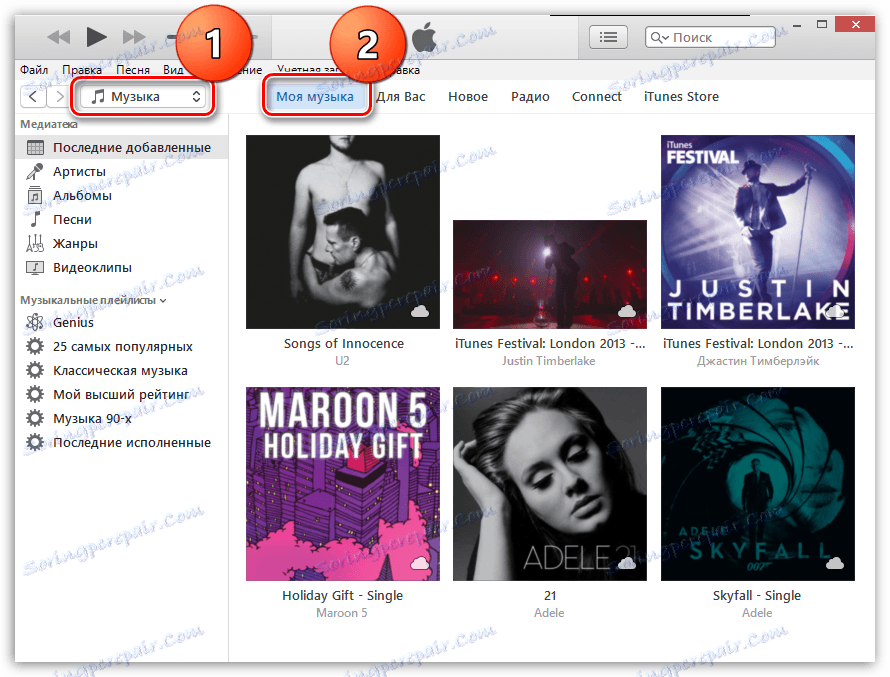
Glasbo lahko prenesete na iTunes na dva načina: preprosto povleci in spusti v programsko okno ali neposredno prek vmesnika iTunes.
V prvem primeru morate odpreti glasbeno mapo na zaslonu in okno iTunes poleg njega. V glasbeni mapi izberite vse glasbe hkrati (lahko uporabite kombinacijo tipk Ctrl + A) ali selektivne skladbe (morate držati tipko Ctrl) in nato začeti vlečenje izbranih datotek v okno iTunes.
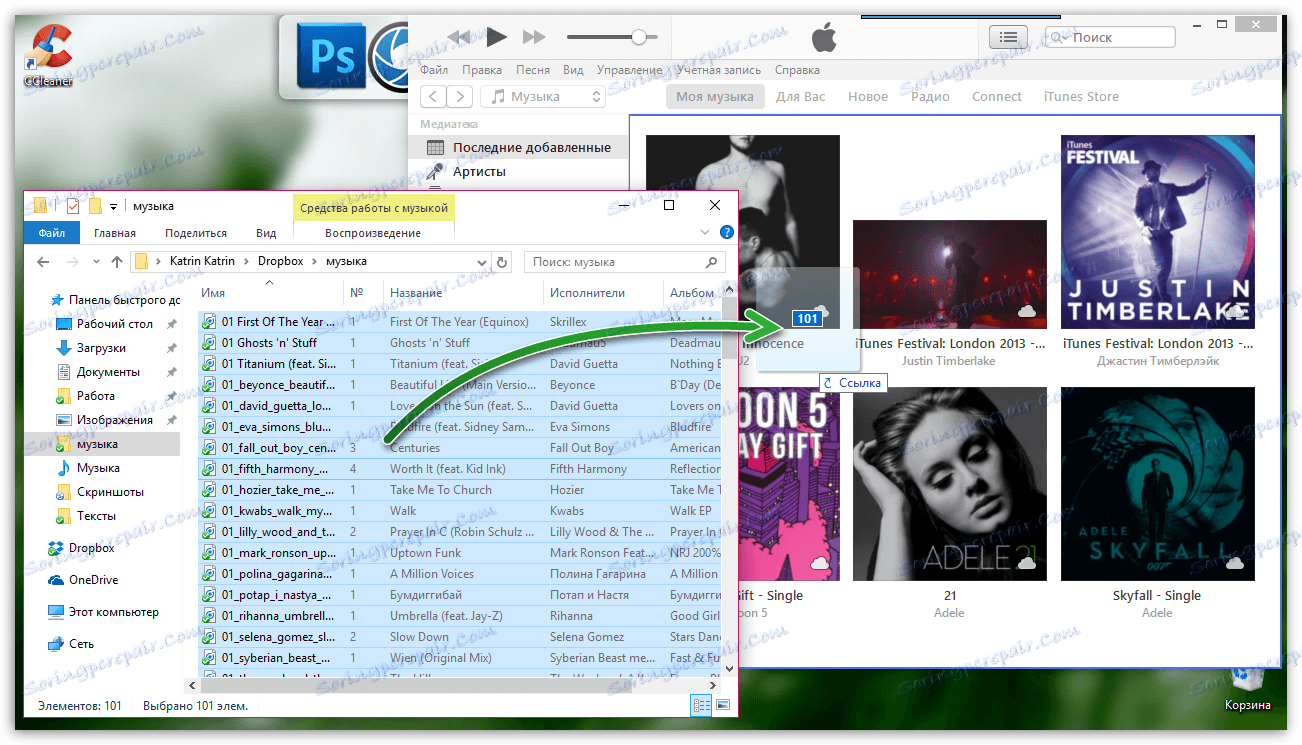
Takoj, ko spustite gumb miške, iTunes začne uvoziti glasbo, po kateri bodo vse svoje skladbe prikazane v oknu iTunes.
Če želite dodati glasbo v iTunes prek vmesnika programa, v oknu za združevanje medijev kliknite gumb »Datoteka« in izberite »Dodaj datoteko v knjižnico« .
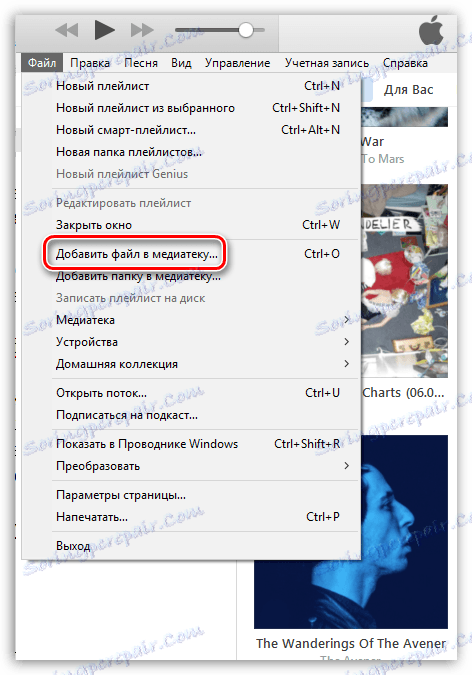
Pomaknite se do glasbene mape in izberite določeno število skladb ali vse naenkrat, po kateri iTunes preide v postopek uvoza.
Če želite v program dodati več glasbenih map, nato v vmesniku iTunes kliknite gumb »Datoteka« in izberite »Dodaj mapo v knjižnico« .
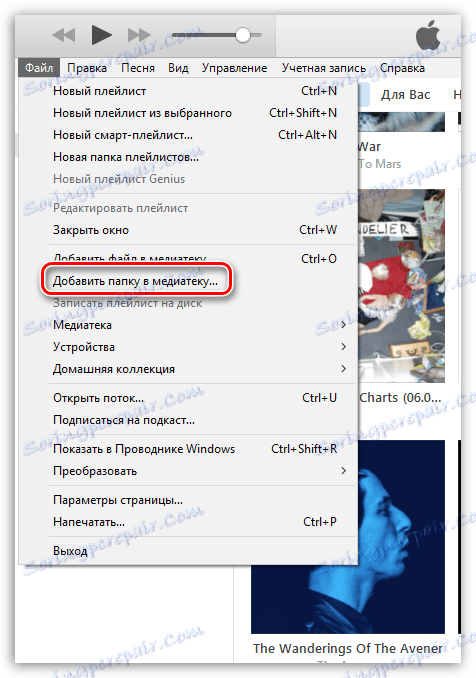
V oknu, ki se odpre, izberite vse mape z glasbo, ki bo dodana programu.
Če so bile skladbe prenesene iz različnih virov, pogosteje neuradno, potem nekatere skladbe (albumi) morda nimajo pokrova, ki pokvari videz. Toda ta problem je mogoče odpraviti.
Kako dodam naslovnice albumov v glasbo v iTunes?
Izberite vse skladbe v iTunes z bližnjico na tipkovnici Ctrl + A in nato z desno tipko miške kliknite katero koli od izbranih pesmi in iz prikazanega okna izberite »Ustvari album art« .
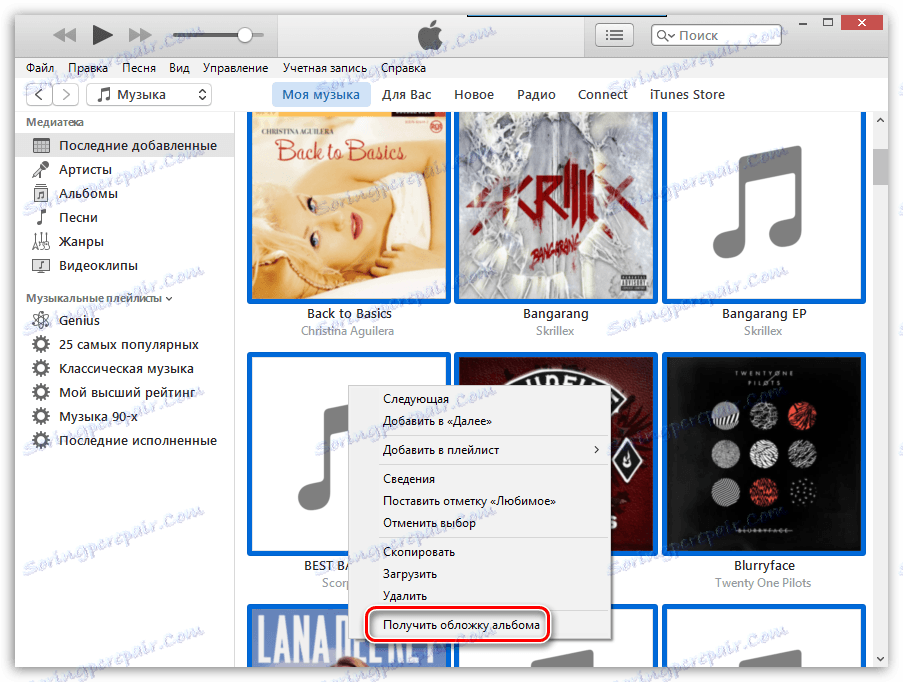
Sistem bo začel iskati pokrove, nato pa se bodo takoj pojavili na najdenih albumih. Ampak daleč od vseh albumov lahko najdete pokrove. To je posledica dejstva, da v albumu ali skladbi ni nobenih spremljevalnih podatkov: pravilnega imena albuma, leta, imena izvajalca, pravilnega naslova pesmi itd.
V tem primeru imate na voljo dva načina za rešitev problema:
1. Ročno izpolnite podatke za vsak album, za katerega ni naslova;
2. Takoj naložite sliko s pokrovom albuma.
Poglejmo obe poti bolj podrobno.
1. način: izpolnite informacije v album
Kliknite prazno ikono brez pokrova z desnim gumbom miške in v kontekstnem meniju, ki se prikaže, izberite element »Podrobnosti« .
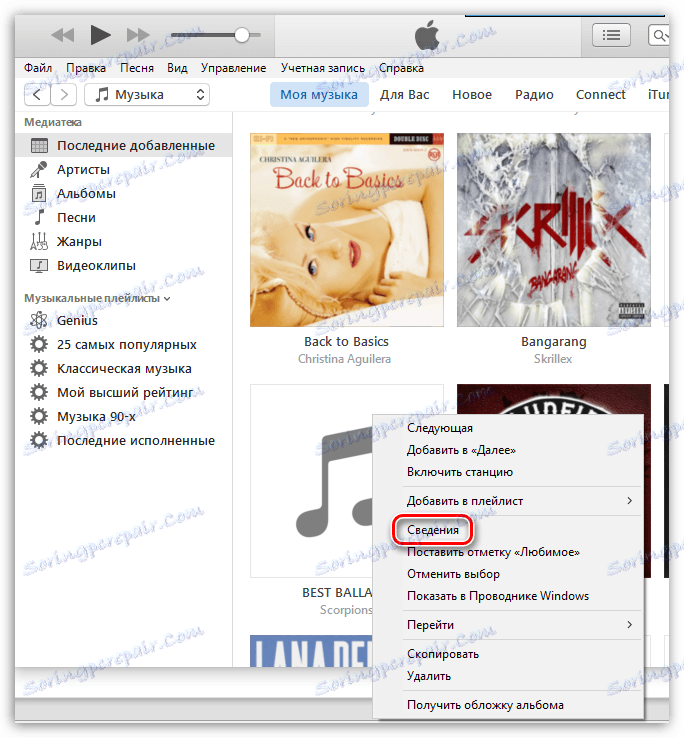
Kartica Podrobnosti prikazuje informacije o albumu. Tukaj je treba paziti, da so vsi stolpci napolnjeni, vendar je pravilen. Pravi podatki o zanimivem albumu so na voljo na internetu.
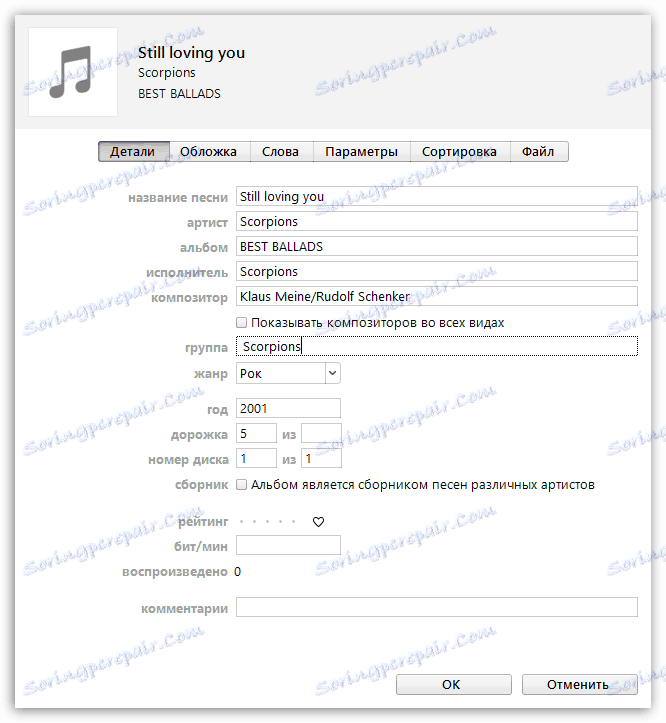
Ko se prazne informacije napolnijo, z desno miškino tipko kliknite na skladbo in izberite »Pridobi albumske slike« . Praviloma v večini primerov iTunes uspešno naloži pokrov.
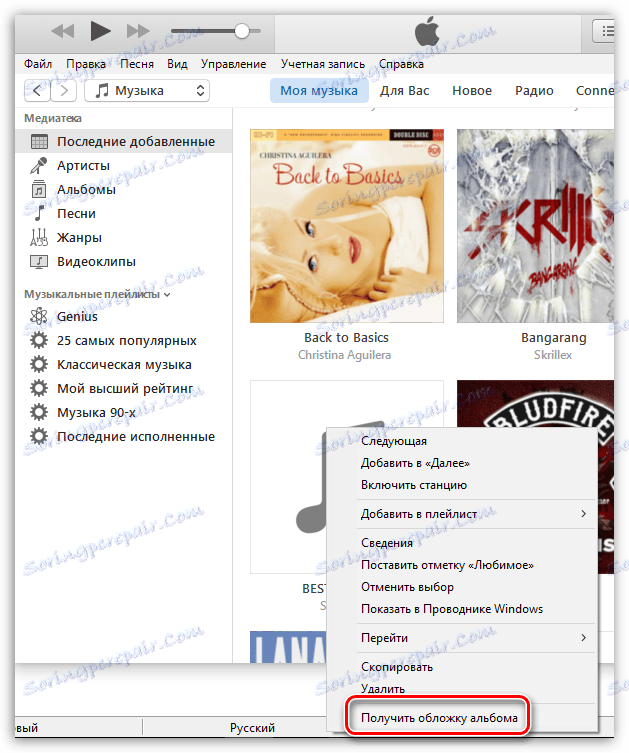
2. način: Dodajte naslovnico programu
V tem primeru bomo neodvisno našli naslovnico na internetu in jo prenesli v iTunes.
Če želite to narediti, kliknite album v iTunes, za katerega bo naložen naslov. Z desno miškino tipko in v prikazanem oknu izberite »Podrobnosti« .
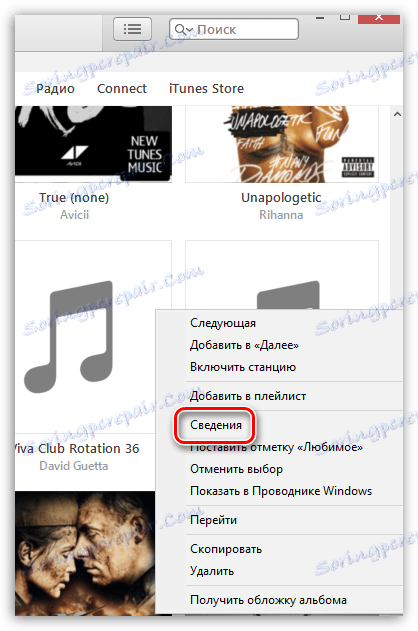
Na kartici »Podrobnosti « so vse potrebne informacije za iskanje naslovnice: ime albuma, ime izvajalca, naslov pesmi, leto itd.
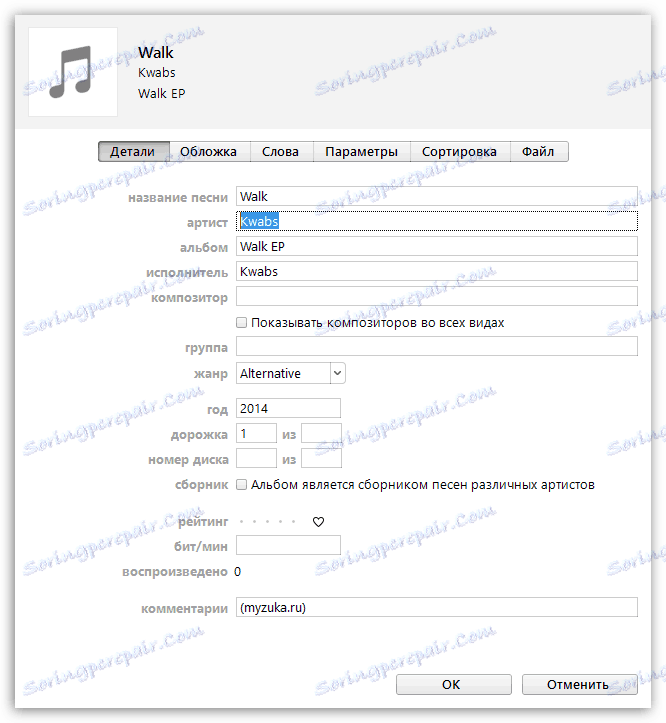
Odprite kateri koli iskalnik, na primer Google, pojdite v razdelek »Slike« in vnesite, na primer, ime albuma in ime izvajalca. Pritisnite Enter, da začnete iskanje.
Rezultati iskanja bodo prikazani na zaslonu in praviloma bomo takoj videli naslov, ki ga iščemo. Shranite različico pokrova na računalniku v najbolj optimalni kakovosti za vas.
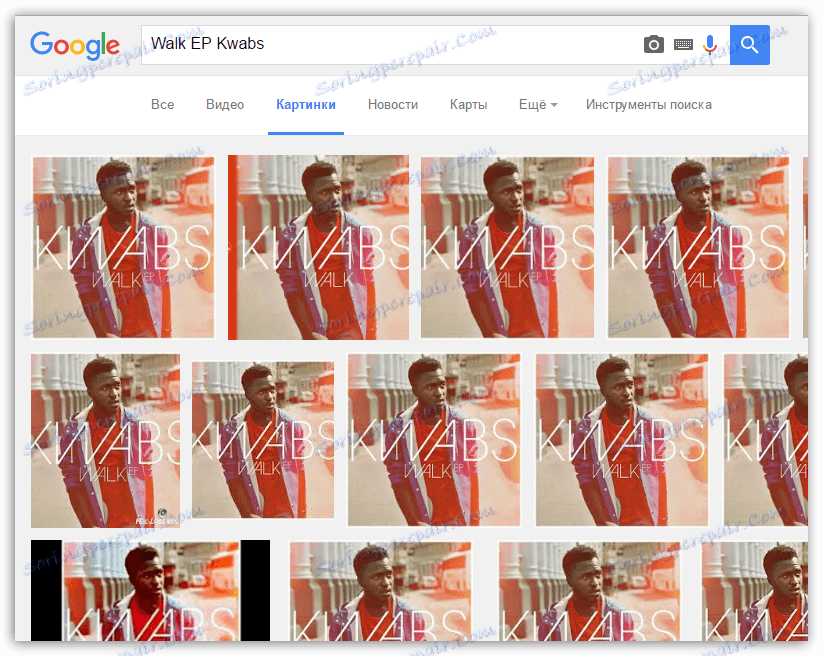
Prosimo, upoštevajte, da morajo biti pokrovi albumov kvadratni. Če ne najdete naslovnice za album, poiščite ustrezno kvadratno sliko ali jo posnemite v razmerju 1: 1.
Ko shranite pokrov računalnika, se vrnite v okno iTunes. V oknu »Podrobnosti« pojdite na zavihek »Kritje « in v spodnjem levem kotu kliknite gumb »Dodaj krilo« .
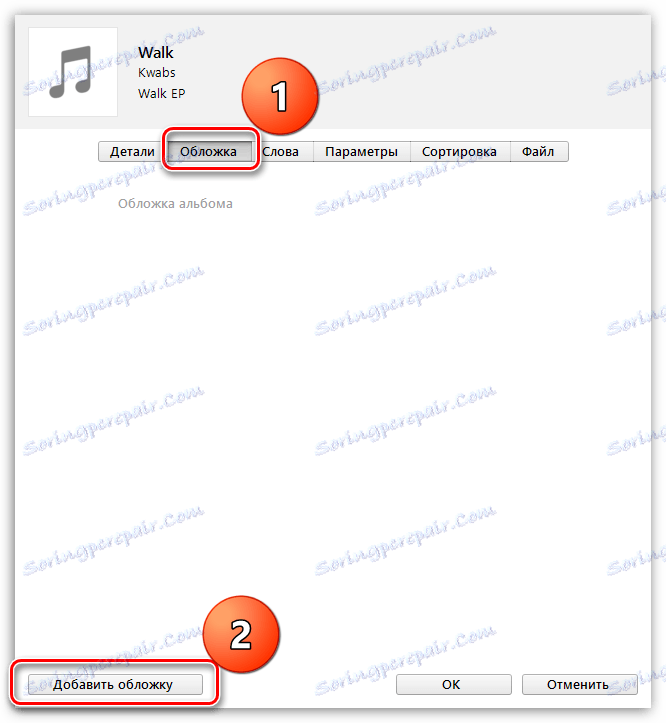
Odpre se Raziskovalec Windows, v katerem morate izbrati pokrov albuma, ki ste ga že naložili.
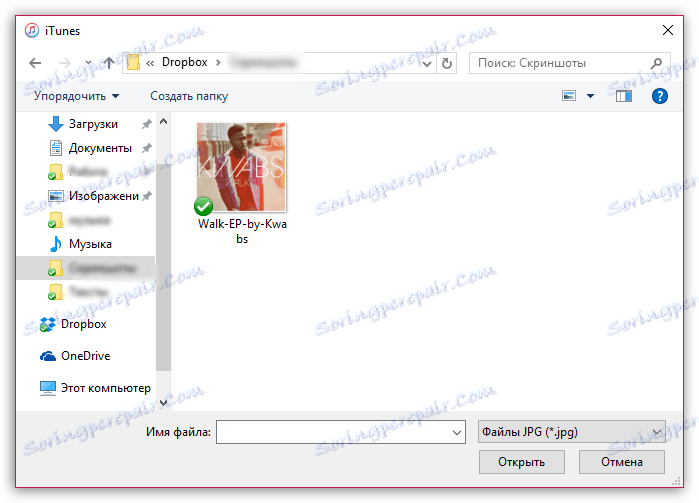
Shranite spremembe, tako da kliknete gumb »V redu« .
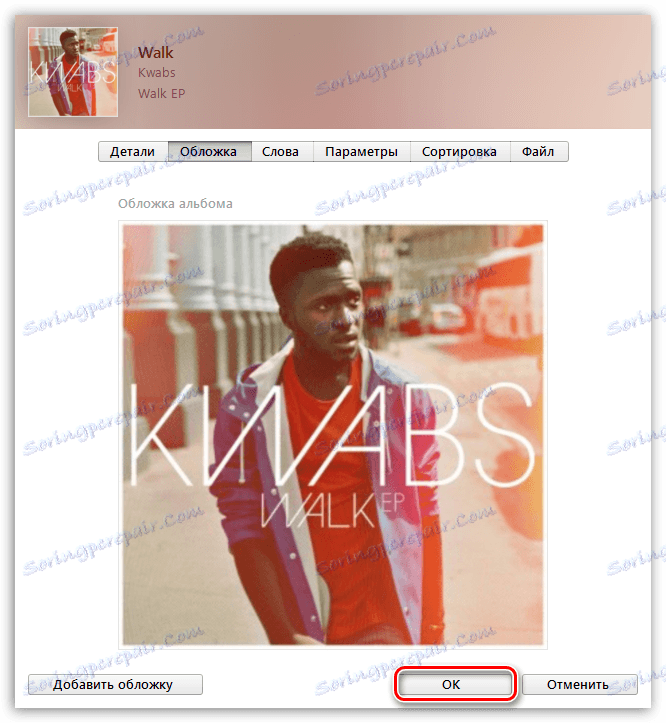
Vsak način, ki je primeren za vas, prenesite pokrove na vse prazne albume v iTunes.